Chcesz urozmaicić tekst klipu wideo? Wypróbuj opcję animowanego tekstu w aplikacji Clipchamp.
Za pomocą kilku kliknięć możesz łatwo dodać zabawne animacje tekstowe.
Tutaj pokażemy Ci, jak to zrobić. Postępuj zgodnie z naszym przewodnikiem krok po kroku poniżej.
Krok 1. Naciśnij przycisk + obok osi czasu.
W aplikacji edytora naciśnij przycisk + znajdujący się w lewej dolnej części ekranu. Po naciśnięciu przycisku + nad osią czasu zostaną wyświetlone opcje edycji.
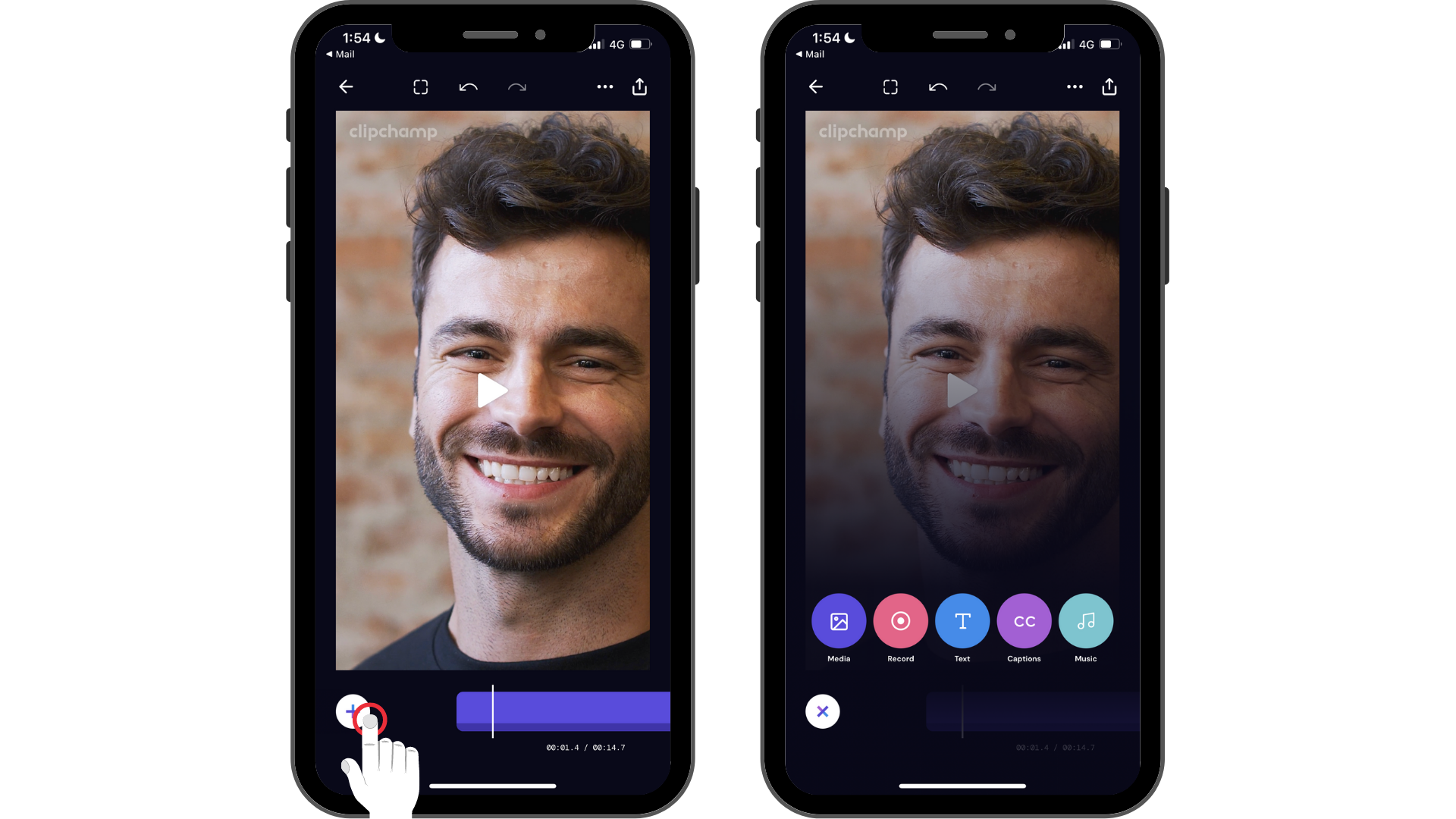
Krok 2. Naciśnij opcję Tekst, a następnie dostosuj tekst.
Najpierw musisz utworzyć podpis. Naciśnij opcję Tekst , aby uruchomić klawiaturę. Wpisz wyraz lub zdanie, które chcesz dodać do klipu wideo. Po zakończeniu wpisywania naciśnij klawisz Return na klawiaturze.
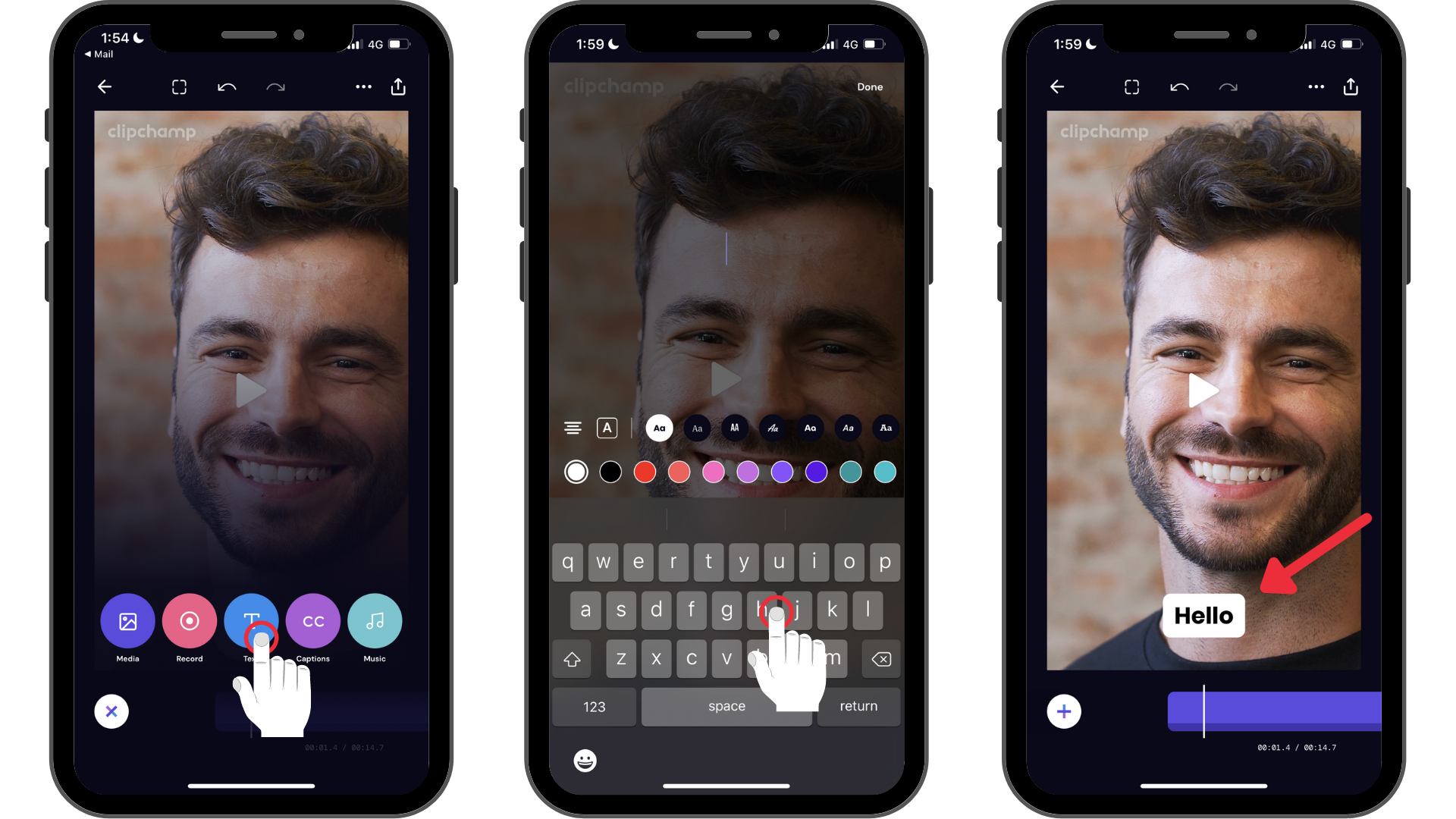
Krok 3. Naciśnij tekst, aby uruchomić opcje edycji, a następnie naciśnij ostatnią opcję odbijania kuli, aby uruchomić animacje tekstu.
Po naciśnięciu czwartej opcji edycji (ikony odbijania kuli) w dolnej części ekranu pojawią się animowane opcje tekstu. Przewiń w lewo i w prawo, aby wyświetlić animowane opcje tekstu. Możesz wybrać animowane opcje tekstu, takie jak zanikanie, skalowanie w górę, skalowanie w dół i przesuwanie w górę.
Naciśnij opcję animowanego tekstu , która najlepiej pasuje do klipu wideo. Naciśnij pozycję Gotowe , gdy wszystko będzie gotowe do powrotu do osi czasu.
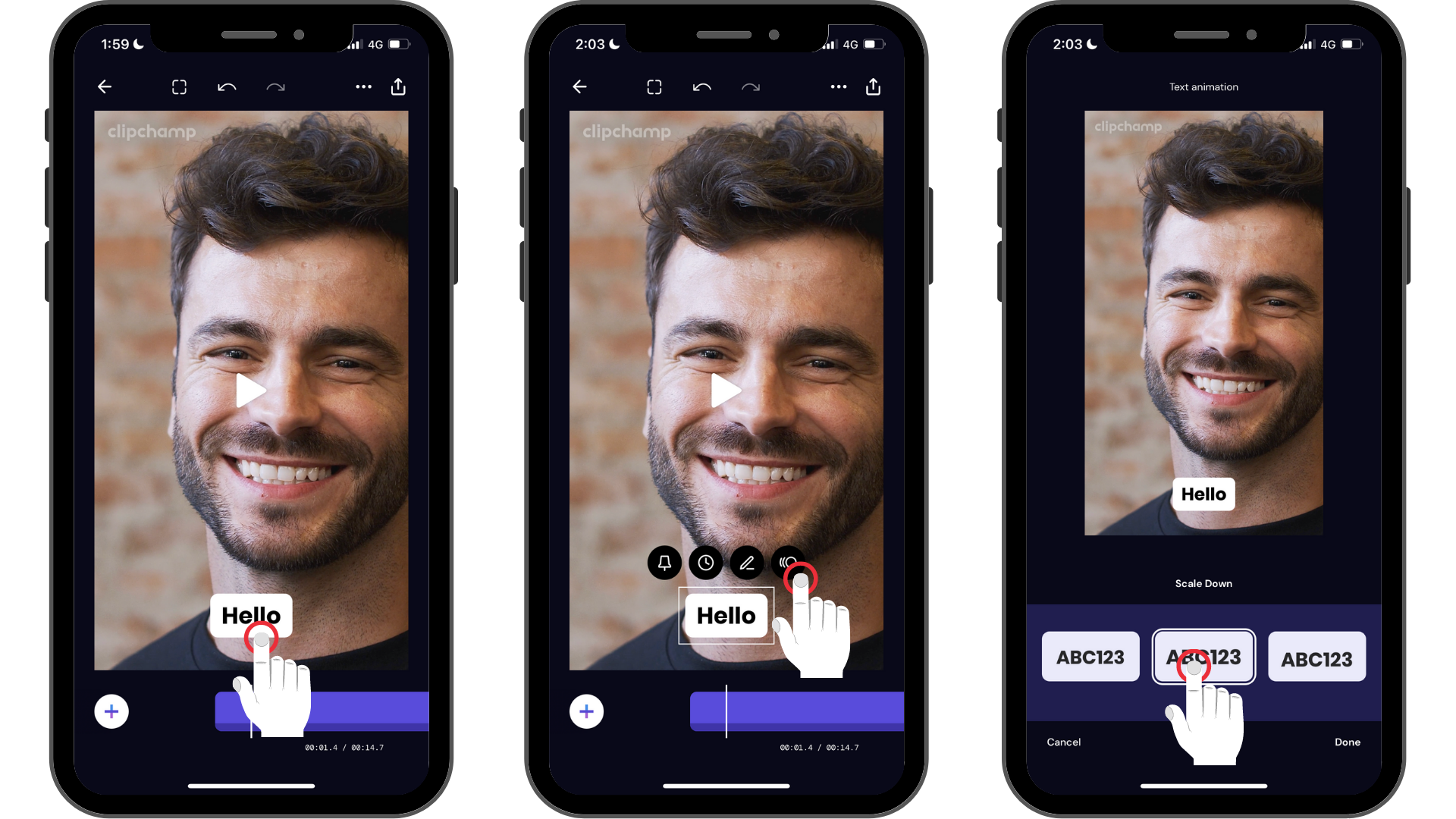
Tekst w klipie wideo jest teraz animowany za pomocą ruchu. W razie potrzeby możesz dodać animację do każdego pola tekstowego w klipie wideo.
Wypróbuj naszą aplikację dla systemu iOS.
Pobierz bezpłatną aplikację Clipchamp dla systemu iOS, aby rozpocząć pracę.










